Hoe updaten naar Windows 10 21H1 of later?
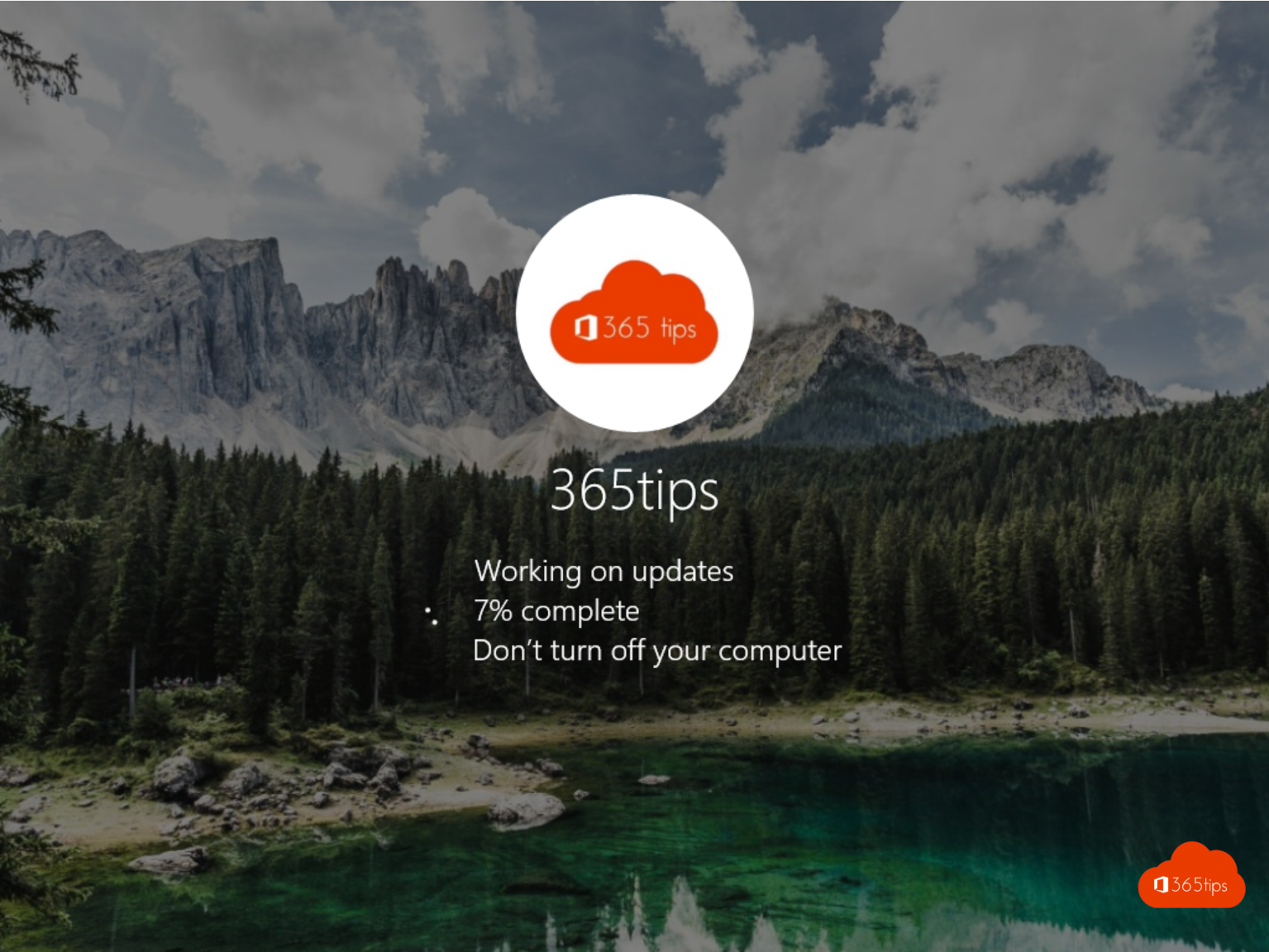
Microsoft is gestart met de automatische uitrol van de 21H1-update, of May 2021 Update, van Windows 10. Het bedrijf maakt de update in fases beschikbaar voor haar gebruikers. Gebruikers kunnen de update activeren via deze drie manieren. In deze blog leg ik uit hoe je aan de slag kan.
1. Via het ingebouwde Windows 10 update mechanisme
21H1 of latere updates van Windows 10 zijn steeds ter beschikking door deze manueel te downloaden via Windows 10 updates. Druk op update in de Windows 10 zoekbalk.
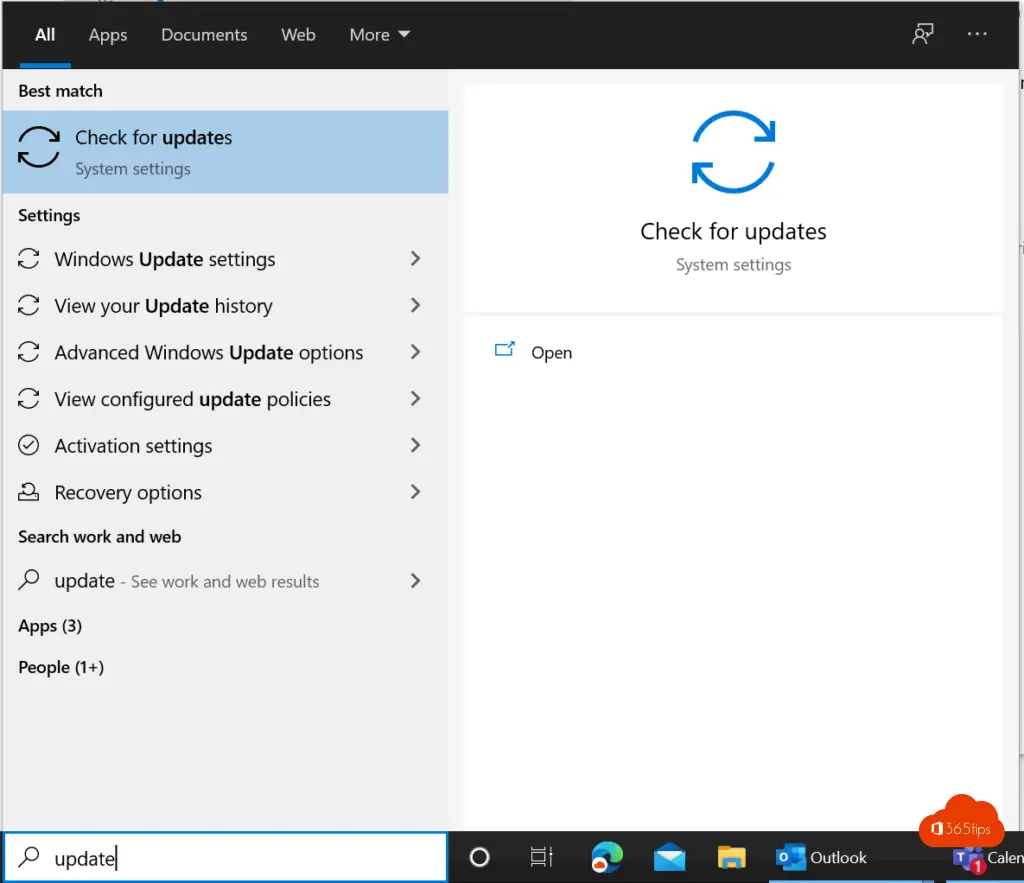
Selecteer bij Windows updates de nieuwste update en selecteer vervolgens update en opnieuw opstarten.
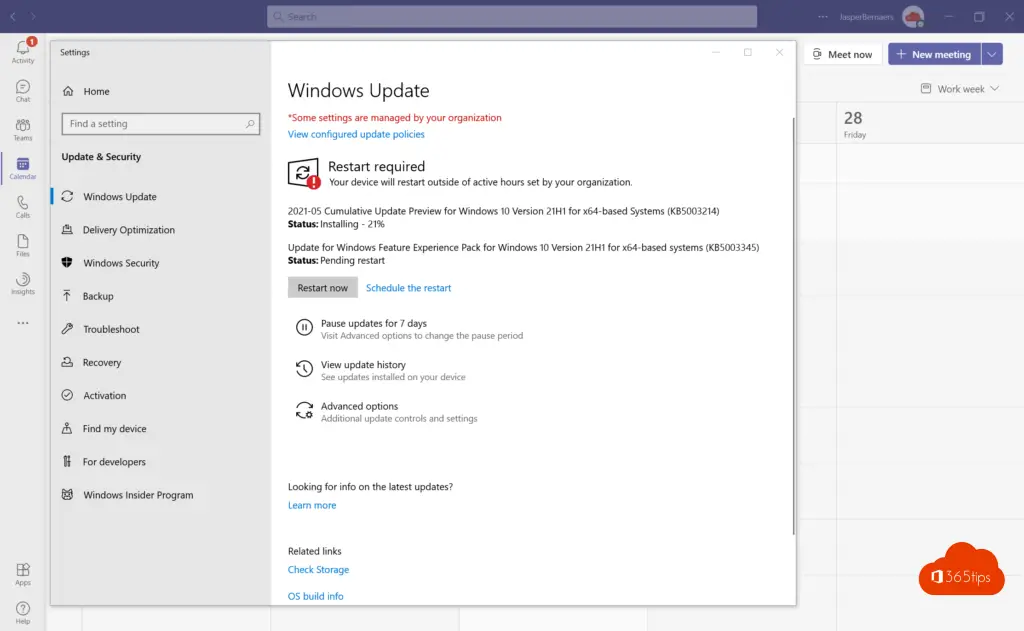
2. Windows 10 updaten via de Update Assistant
Surf naar -> https://www.microsoft.com/nl-nl/software-download/windows10
Selecteer: update now, open en activeer deze download en volg de wizard.
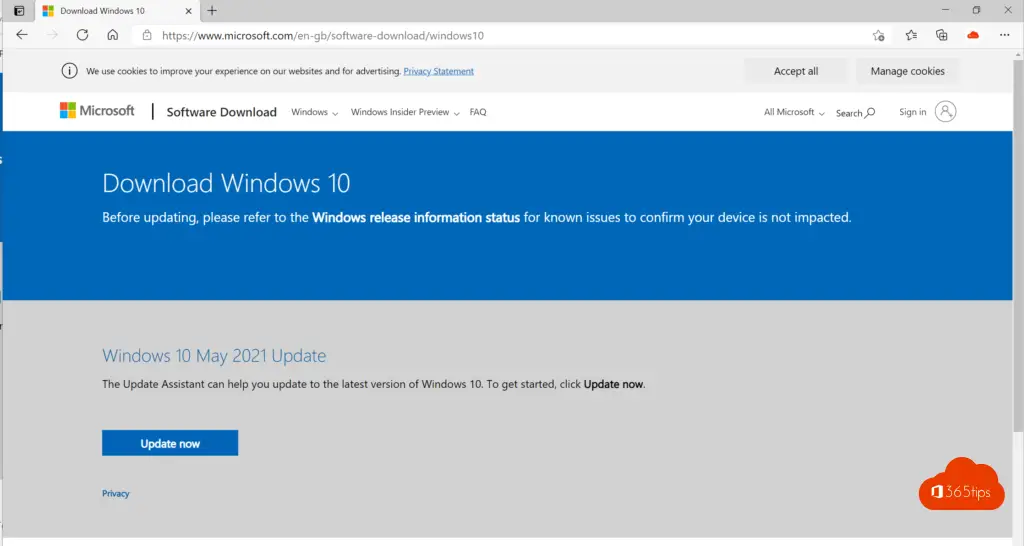
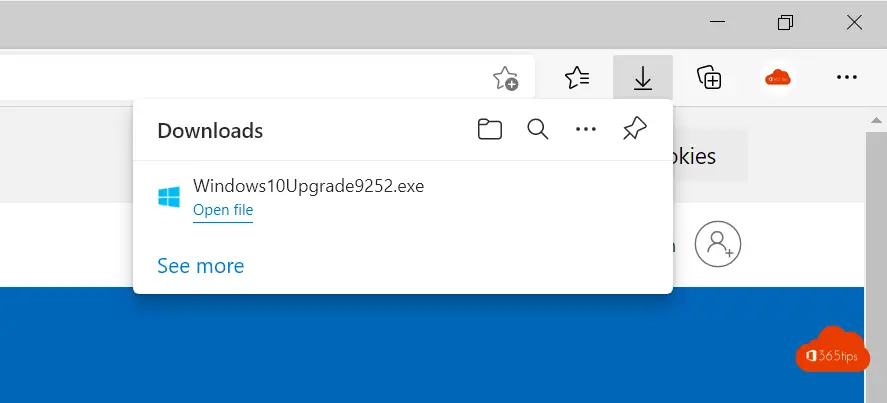
3. Windows 10 updaten via Windows 10 installation media creator tool
Navigeer naar -> https://www.microsoft.com/nl-nl/software-download/windows10 -> Selecteer download tool now.
Om aan de slag te gaan, heeft u eerst een licentie nodig om Windows 10 te installeren. Vervolgens kunt u het hulpprogramma voor het maken van media downloaden en uitvoeren.
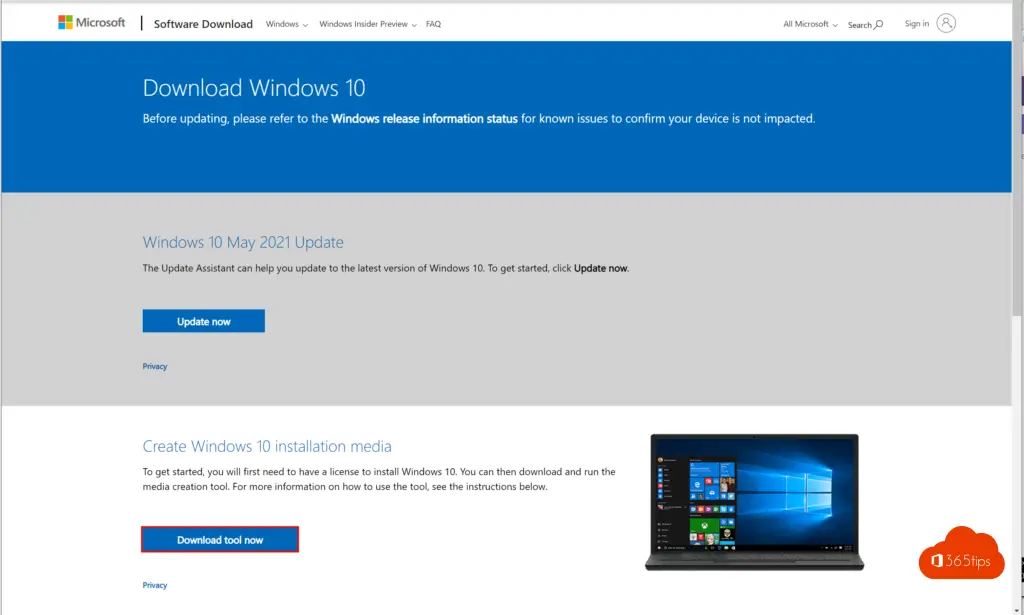
Selecteer media: USB flash drive, DVD of een ISO bestand.
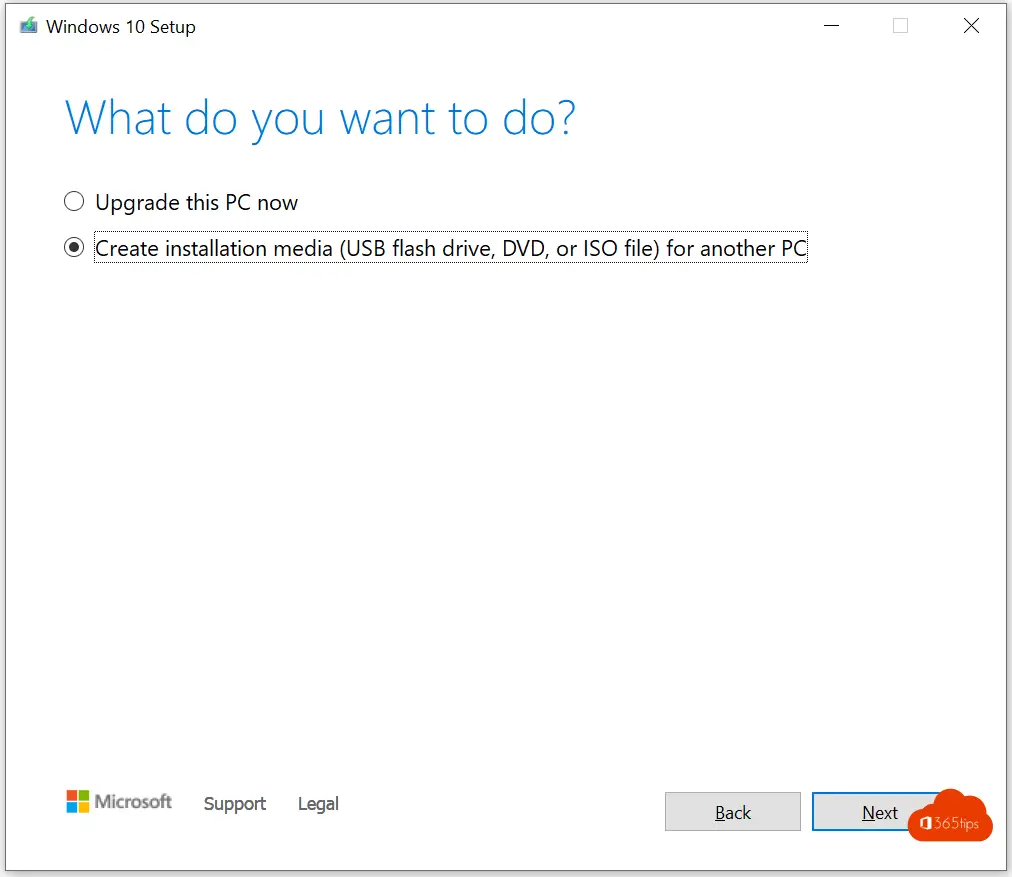
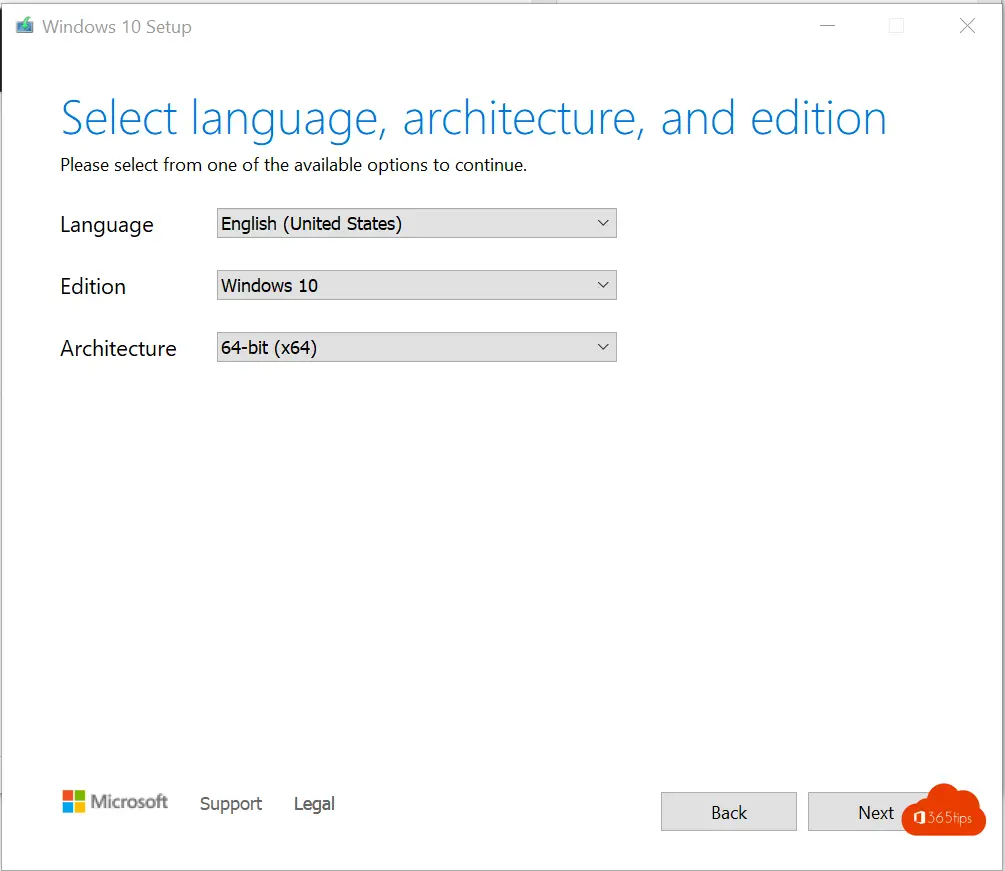
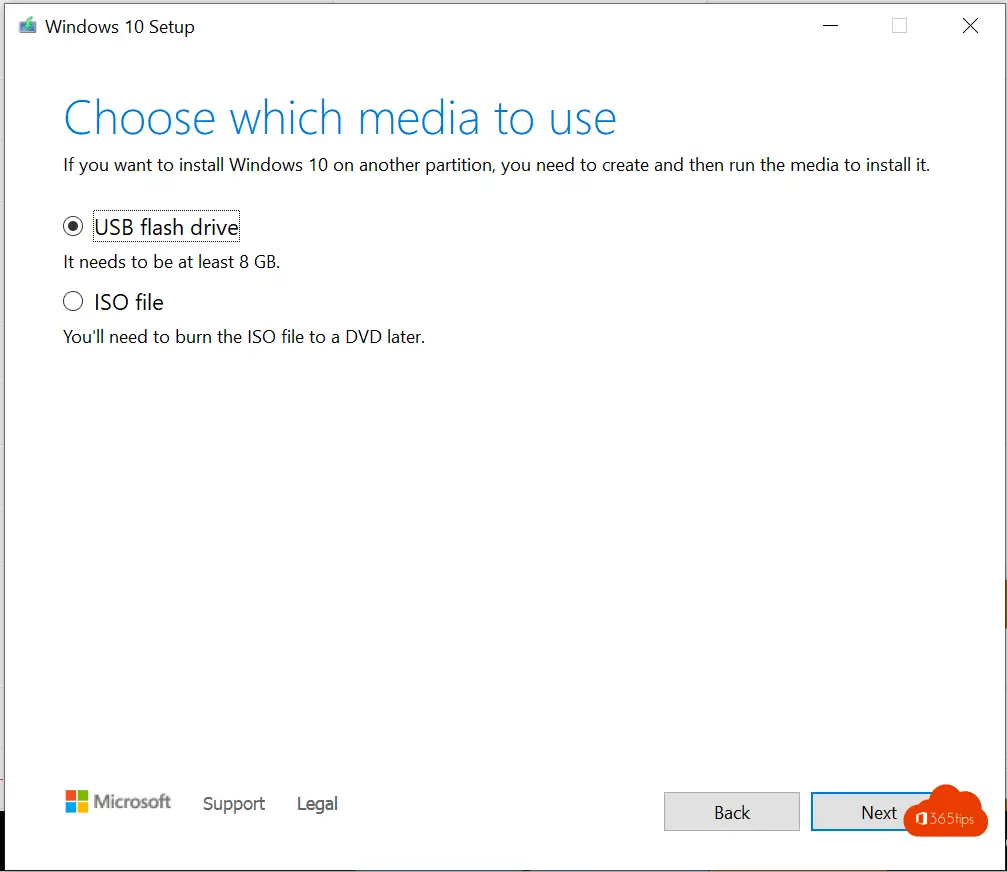
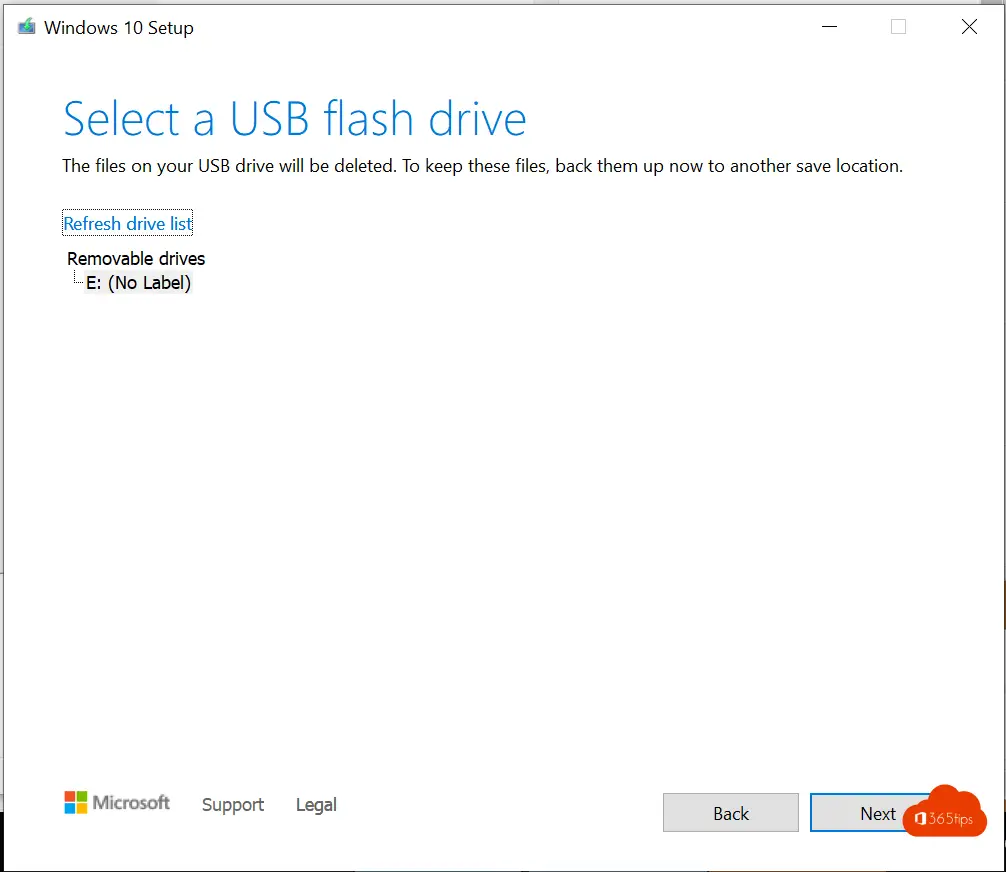
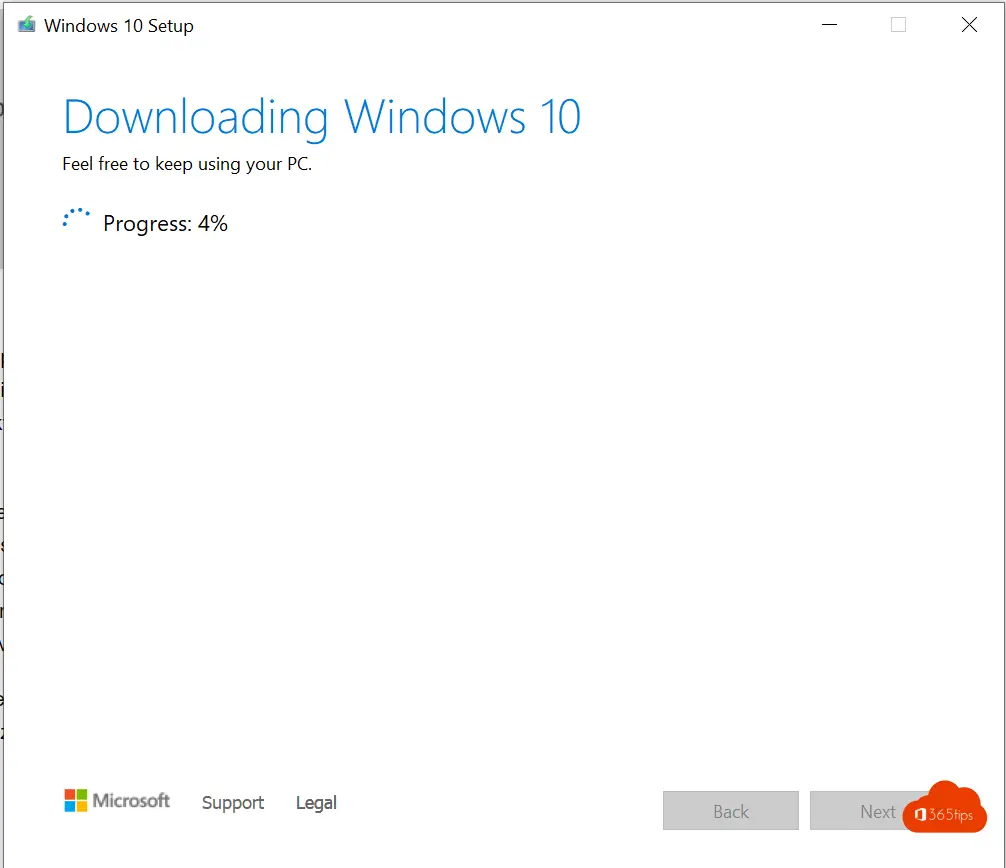
Updaten en opnieuw opstarten
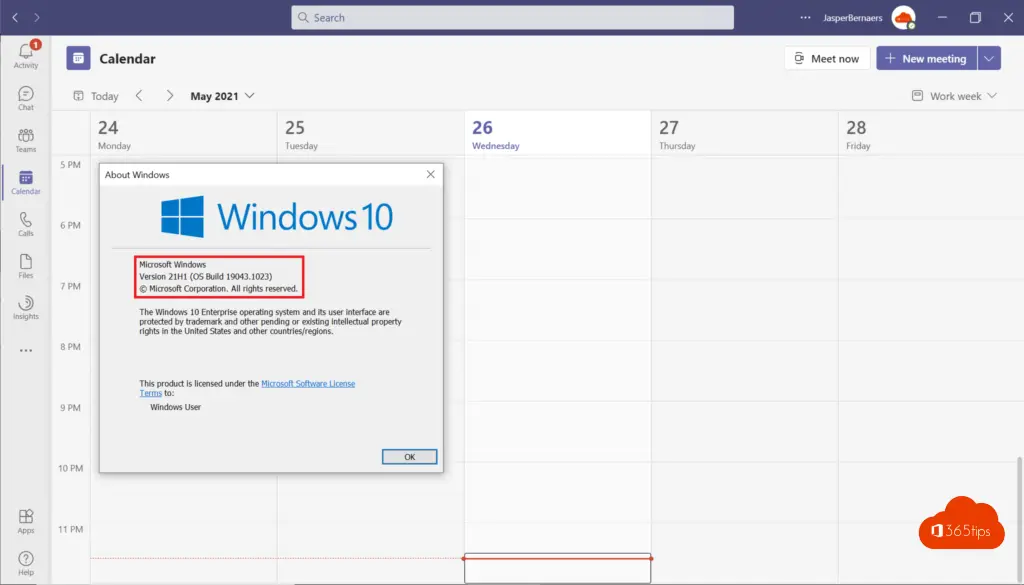
Via Endpoint manager
In deze blog leg ik uit hoe je Windows 10 updates kan uitrollen naar alle Windows 10 toestellen.
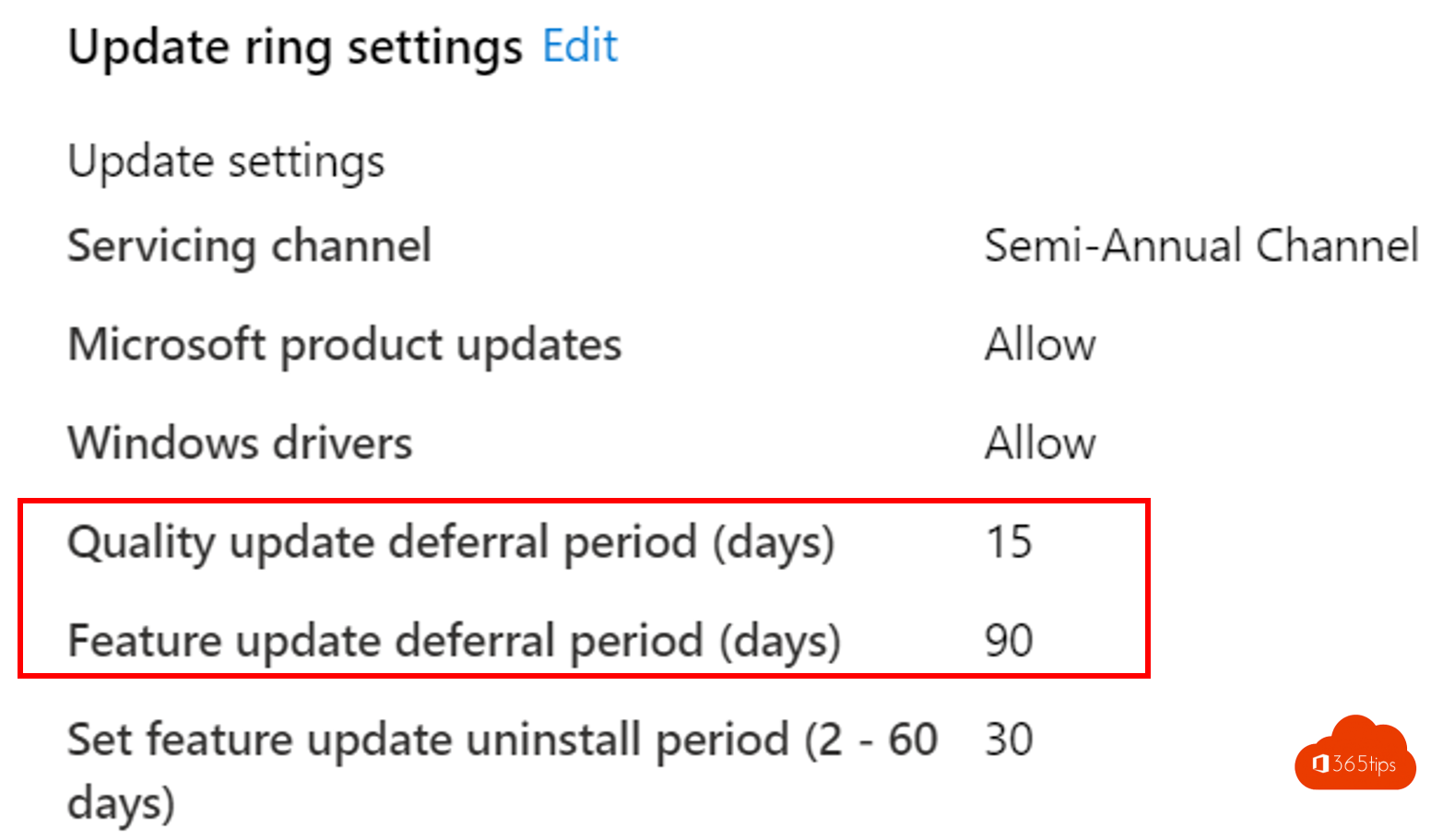
Andere blogs over Windows 10
Bootable Windows 10 USB stick maken met USB Tool van Microsoft
Windows 10 sneltoetsen
WhatsApp installeren op je Windows PC of MAC
Een printscreen, screenshot of schermopname maken in Windows 10
Windows 10 installeren + toestel in modern beheer brengen met Intune